Cách kiểm tra màn hình Samsung chính hãng CHÍNH XÁC nhất 2025
Nội dung
Kiểm tra màn hình Samsung chính hãng là việc cần làm trước khi mua điện thoại cũ hoặc thay màn hình. Điều này giúp bạn tránh việc mua hoặc thay linh kiện kém chất lượng. Bài viết này Bệnh Viện Điện thoại, Laptop 24h sẽ hướng dẫn bạn các cách kiểm tra màn hình Samsung chính hãng chuẩn xác nhất.

1. Vì sao cần kiểm tra màn hình Samsung?
Trước khi quyết định mua một chiếc Samsung hoặc thay điện thoại bạn cần phải kiểm tra màn hình để đảm bảo trải nghiệm sử dụng về sau. Dưới đây là những lý do vì sao bạn cần tra màn hình Samsung chính hãng:
- Đảm bảo chất lượng hiển thị: Màn hình Samsung chính hãng mang lại màu sắc sống động, độ tương phản cao và cảm ứng mượt mà. Nếu dùng hàng kém chất lượng, bạn sẽ gặp tình trạng máy bị lệch màu, xuất hiện điểm chết hoặc hiển thị mờ.
- Tránh bị lừa mua hàng kém chất lượng: Nếu bạn không kiểm tra kỹ khi mua điện thoại cũ hoặc sau khi thay màn hình. Bạn sẽ rất dễ bị lừa mua phải thiết bị có màn hình kém chất lượng nhưng lại bị hét giá “trên trời”.
- Bảo vệ sức khỏe mắt: Màn hình kém có thể gây nhấp nháy, sọc xanh hại mắt. Sử dụng lâu dài dẫn đến mỏi mắt, ảnh hưởng thị lực.
Với 3 lý do trên chúng ta đã thấy được giá trị của việc kiểm tra màn hình Samsung chính hãng quan trọng như thế nào. Dưới đây là 3 cách kiểm tra màn hình chính hãng chuẩn nhất giúp bạn tránh bị lừa đảo khi mua điện thoại hoặc thay màn hình.

2. 3 Cách kiểm tra màn hình Samsung chính hãng
Dưới đây là 3 cách xác định xem màn hình chiếc điện thoại Samsung chính hãng hay không
2.1. Kiểm tra màn hình Samsung với cú pháp *#0*#
Một trong những cách kiểm tra đơn giản nhất là sử dụng mã bí mật. Mã này cho phép bạn kiểm tra điểm chết trên màn hình và độ nhạy của màn hình cảm ứng.
Bước 1: Bạn bấm nút “Gọi” trên màn hình -> Nhập *#0*# và gọi.
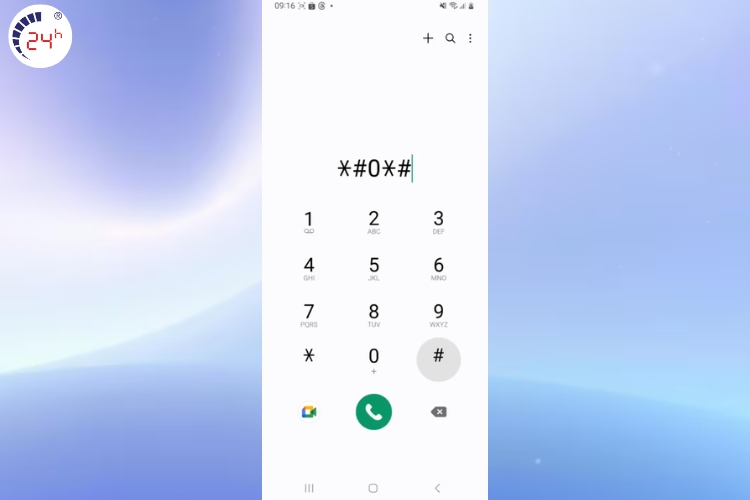
Bước 2: Chọn TOUCH để kiểm tra.
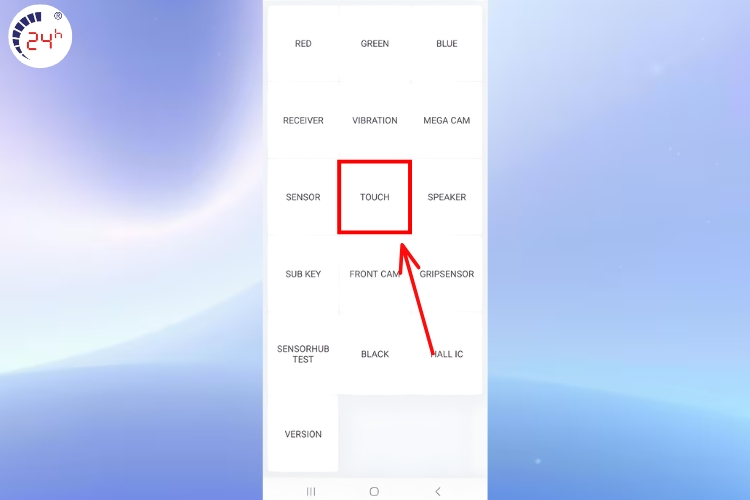
Bước 3: Bạn chạm vào hết các ô được đánh dấu chữ X và phần nền xung quanh để tô màu chúng. Khi bạn vẽ nhưng gặp tình trạng nét đứt, thì màn hình đã thay màn không chính hãng hoặc gặp vấn đề về điểm chết.
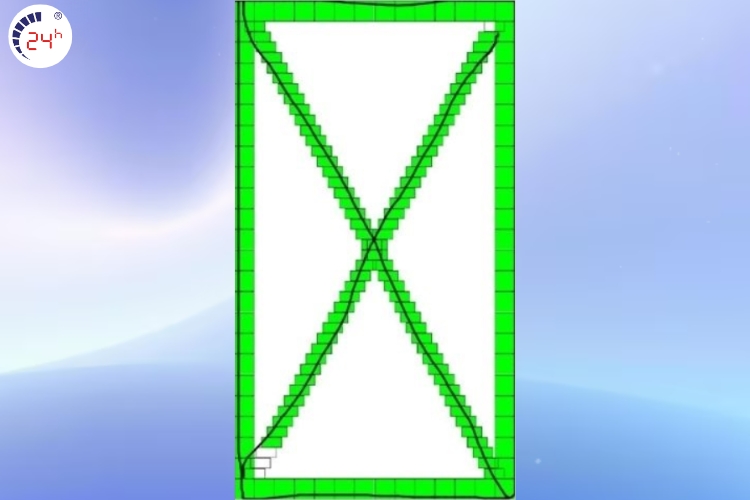
Bước 4: Để quay lại màn hình chính, bạn chỉ cần nhấn vào phím quay lại hai lần.
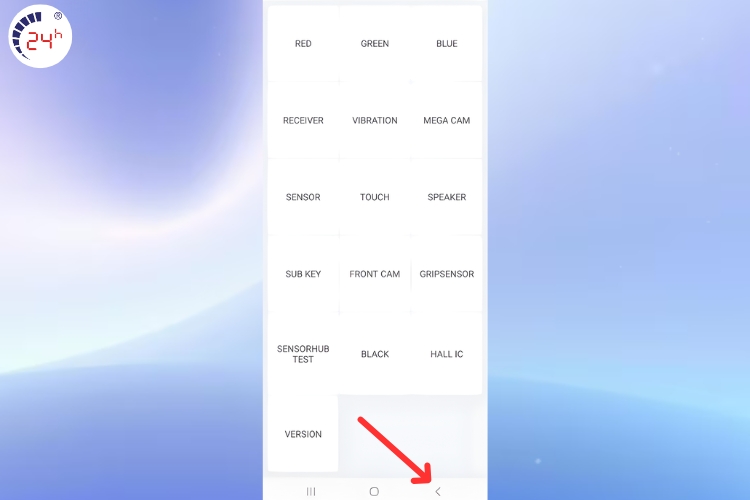
2.2. Kiểm tra hình thức bên ngoài điện thoại
Bên cạnh việc kiểm tra bằng mã bí mật như trên, bạn hoàn toàn có thể quan sát 3 yếu tố sau để biết màn hình Samsung có chính hãng hay không:
- Kiểm tra phần viền: Hãy để ý kỹ phần viền bao quanh màn hình, xem có vết trầy, nứt hay dấu hiệu từng bị cạy mở không. Nếu phát hiện những điểm bất thường này, khả năng cao màn hình đã từng bị thay.
- Kiểm tra yếu tố hiện và độ sáng: Thử tăng giảm độ sáng ở các mức khác nhau như thấp, trung bình, cao để quan sát sự thay đổi. Một màn hình chính hãng sẽ hiển thị sáng đều, không có vùng bị tối hoặc sáng gắt bất thường.
- Kiểm tra phần cảm biến ánh sáng: Bật chế độ “Độ sáng tự động” trong phần Cài đặt > Màn hình, rồi thử đưa điện thoại ra nơi tối và nơi có ánh sáng mạnh. Nếu độ sáng tự điều chỉnh mượt mà, cảm biến ánh sáng vẫn hoạt động tốt.

Xem thêm: Dịch vụ sửa điện thoại Samsung chính hãng lấy ngay
2.3. Cách kiểm tra màn hình Samsung chính hãng bằng Samsung Members
Ngoài 2 cách trên, vẫn còn một cách cho bạn kiểm tra đó là sử dụng ứng dụng Samsung Members. Samsung Members là ứng dụng cho phép bạn kiểm tra màn hình do chính hãng Samsung cung cấp. Thông thường ứng dụng sẽ có sẵn trên điện thoại, trong trường hợp máy bạn không có thì hãy lên Google Play tải về và test màn hình theo các bước sau:
Bước 1: Mở ứng dụng Samsung Members trên máy.
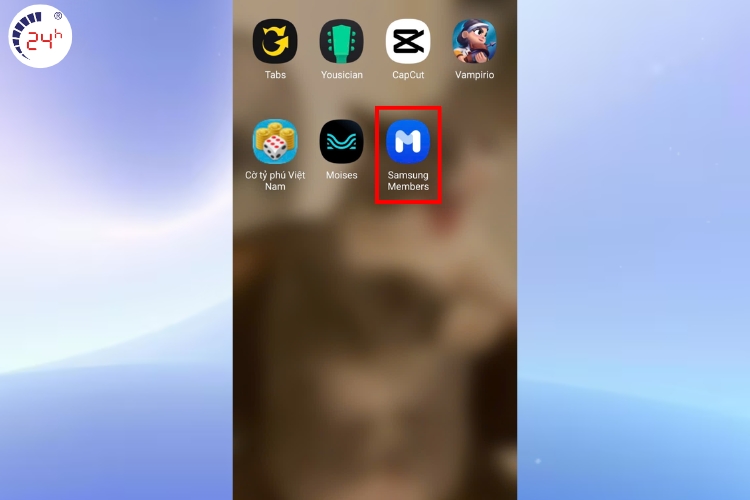
Bước 2: Bạn chọn vào Hỗ trợ và chọn vào Chẩn đoán điện thoại.
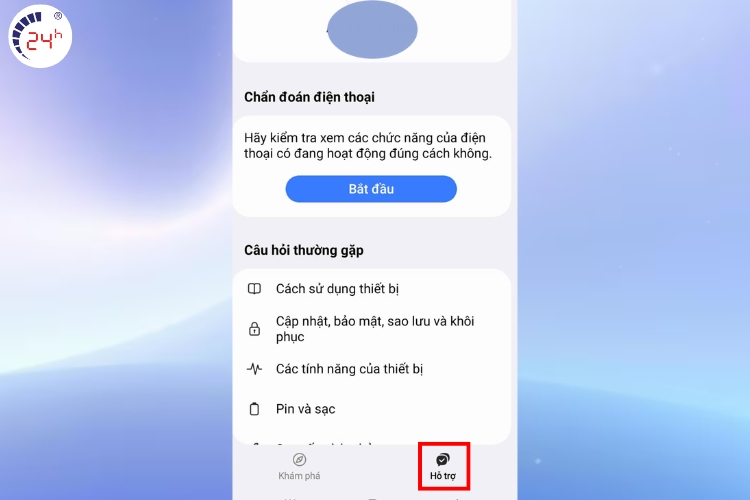
Bước 3: Khi này màn hình sẽ ra danh sách các mục có thể kiểm tra. Bạn chọn vào Màn hình cảm ứng từ danh sách đó.
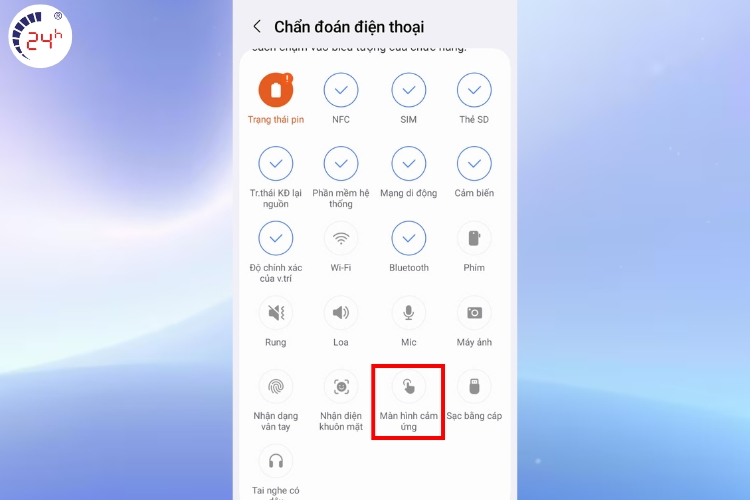
Bước 4: Màn hình sẽ xuất hiện các ô trống và bạn chỉ cần vuốt hết tất cả các ô đến khi các ô đã đổi màu hết.
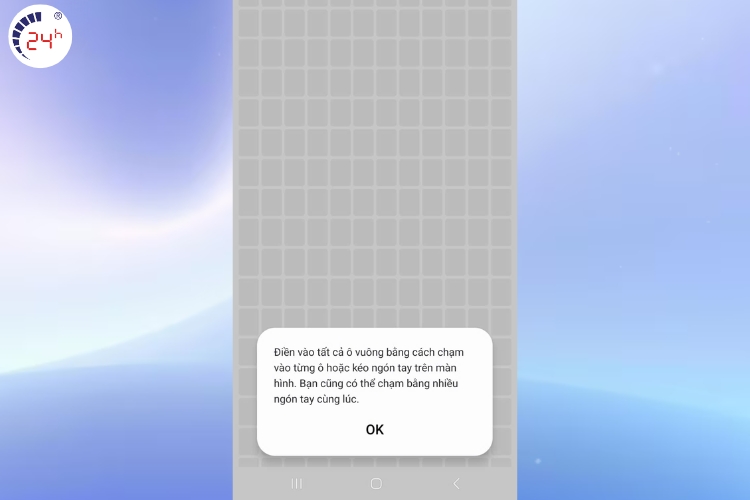
Nếu kết quả cho ra Bình thường thì tức là màn hình của máy còn hoạt động tốt..
3. Cách kiểm tra màn hình Samsung đã thay chưa
Để biết một chiếc điện thoại Samsung đã bị thay màn thay chưa, bạn có thể áp dụng các cách sau:
- Kiểm tra cảm biến vân tay hoặc nhận diện khuôn mặt: Với những dòng Samsung có bảo mật sinh trắc học, bạn nên thử mở khóa bằng vân tay hoặc khuôn mặt. Nếu hệ thống không nhận diện chính xác như trước hoặc hoạt động chậm hơn bình thường, đây có thể là dấu hiệu cho thấy màn hình đã bị thay thế.
- Xem thông tin trong cài đặt hệ thống: Bạn vào Cài đặt -> Thông tin máy để kiểm tra nhà sản xuất, độ phân giải, kích thước màn hình và các thông số kỹ thuật khác. Nếu màn hình đã được thay mới, thông tin thiết bị sẽ được cập nhật trong phần này.
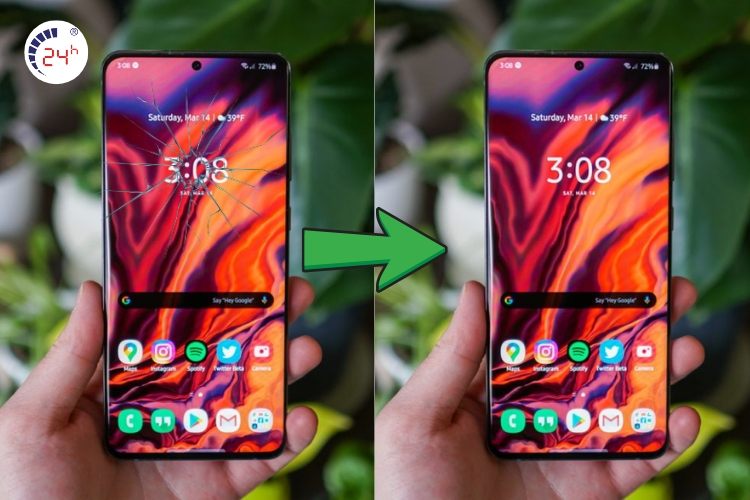
4. Khi nào nên thay màn hình Samsung
Khi đã biết cách kiểm tra màn hình Samsung chính hãng, bạn cũng cần phải biết khi nào nên thay màn hình điện thoại để để tránh ảnh hưởng đến hiệu năng và độ bền của máy.
- Khi máy xuất hiện tình trạng đơ màn hình, màn hình không phản hồi khi chạm là dấu hiệu rõ nhất bạn cần thay màn hình. Nguyên nhân xuất phát từ cảm biến bị hư dẫn đến chức năng phản ứng không hoạt động.
- Màn hình xuất hiện các vết sọc dọc, sọc ngang và các chấm đen li ti. Lỗi này bắt nguồn từ cáp màn hình bị lỏng hoặc xung đột phần mềm điện thoại. Nếu để lâu sẽ ảnh hưởng đến các bộ phận khác của máy.
- Và dấu hiệu cuối cùng là nếu điện thoại chỉ xuất hiện một màu đen hoặc trắng thì bạn nên thay màn hình ngay. Nguyên nhân phổ biến là do máy tiếp xúc với nước làm chạm mạch gây cháy màn hình. Hoặc do vô tình làm rơi điện thoại gây ảnh hưởng đến màn hình và cảm biến bên dưới.

5. Những lưu ý khi thay màn hình Samsung
Khi cần thay màn hình Samsung, bạn nên ghi nhớ những điểm quan trọng sau để đảm bảo chất lượng và độ bền cho thiết bị:
- Thay màn hinh từ nguồn uy tín: Bạn nên tìm hiểu kỹ cửa hàng sửa chữa đó trước khi quyết định xuống tiền thay màn. Điều này giúp bạn tránh phải việc thay màn kém chất lượng.
- Kiểm tra tem niêm phong và mã linh kiện: Trước khi thay, hãy kiểm tra tem bảo hành, mã sản phẩm và thông tin nhà sản xuất để tránh bị thay phải màn hình kém chất lượng hoặc hàng dựng.
- Quan sát thao tác kỹ thuật viên: Nếu có thể, bạn nên theo dõi quá trình thay màn hình. Việc này giúp đảm bảo kỹ thuật viên thao tác đúng quy trình, không làm ảnh hưởng đến main, pin hay linh kiện khác.
- Yêu cầu kiểm tra cảm ứng và hiển thị sau khi thay: Sau khi lắp xong, hãy test lại toàn bộ màn hình: cảm ứng, màu sắc, độ sáng, điểm chết và khả năng hiển thị. Màn hình chuẩn sẽ mượt, phản hồi nhanh và không có đốm sáng.
- Không tự thay tại nhà nếu không có kinh nghiệm:Việc tháo lắp màn hình Samsung đòi hỏi kỹ thuật và dụng cụ chuyên dụng. Tự thay có thể làm hỏng main hoặc cáp nối, khiến chi phí sửa chữa tăng cao.
- Giữ lại phiếu bảo hành sau khi thay: Đừng quên nhận và lưu phiếu bảo hành để được hỗ trợ miễn phí nếu xảy ra lỗi do kỹ thuật hoặc linh kiện trong thời gian cam kết.
Thông qua bài viết trên, Bệnh Viện Điện Thoại, Laptop 24h đã hướng dẫn bạn 3 cách kiểm tra màn hình Samsung chính hãng chính xác nhất. Nếu bạn cần thay màn hình Samsung chính hãng thì hãy liên hệ ngay với chúng tôi qua hotline 1900.0213
Bài liên quan
Wednesday, 17/12/2025
Tuesday, 16/12/2025
11 cách bảo quản pin điện thoại bao gồm: 1. Duy trì mức pin lý tưởng từ 20% – 80% 2. Tránh sạc pin qua đêm hoặc sạc...
Monday, 15/12/2025
cách bảo quản điện thoại khi không sử dụng
Saturday, 13/12/2025
Chân sạc pin iPhone bị cháy do nhiều nguyên nhân như sử dụng cáp sạc kém chất lượng, cổng sạc bị bám bụi, sạc trong...











 Sửa Điện Thoại
Sửa Điện Thoại

















Hỗ trợ hỏi đáp 24/7 ( 0 bình luận )
Xem thêm
Thu gọn